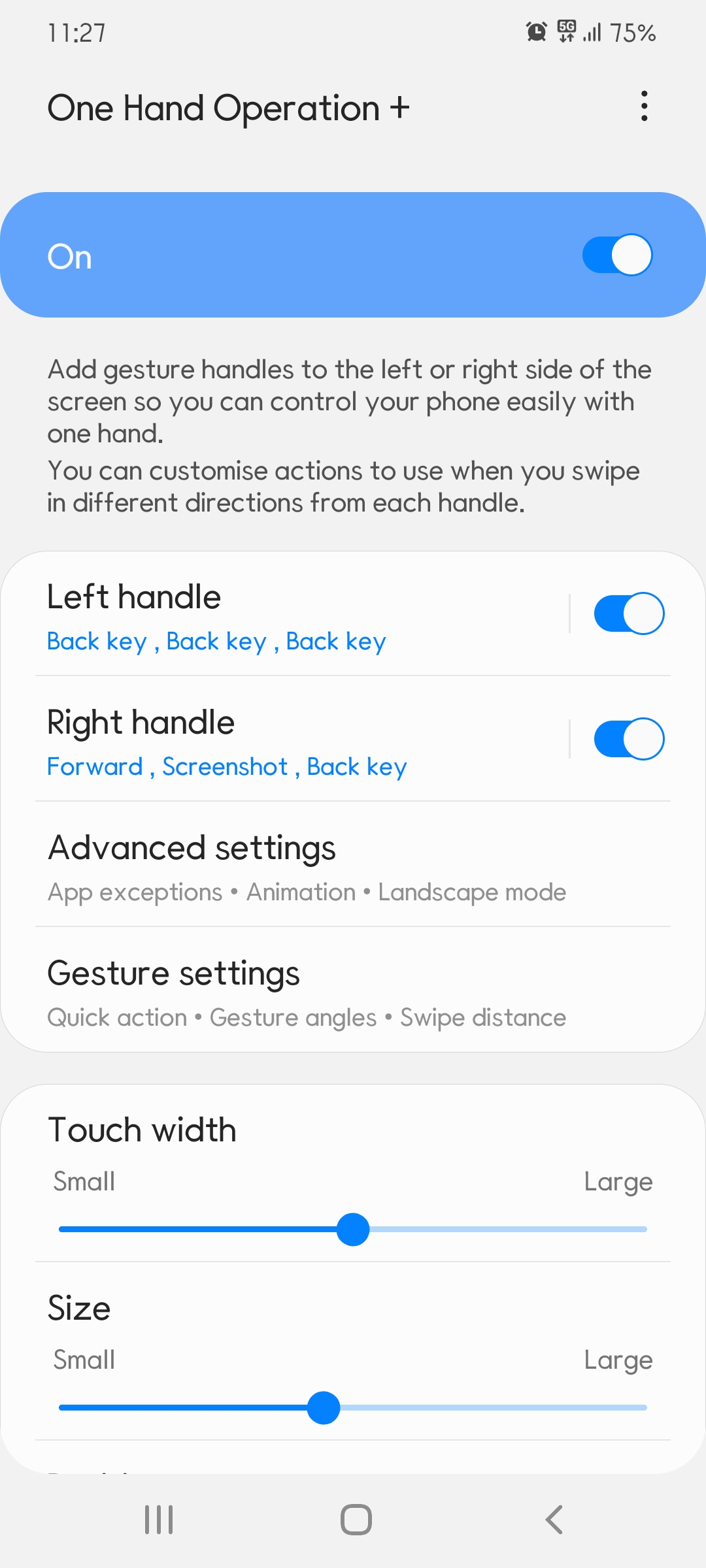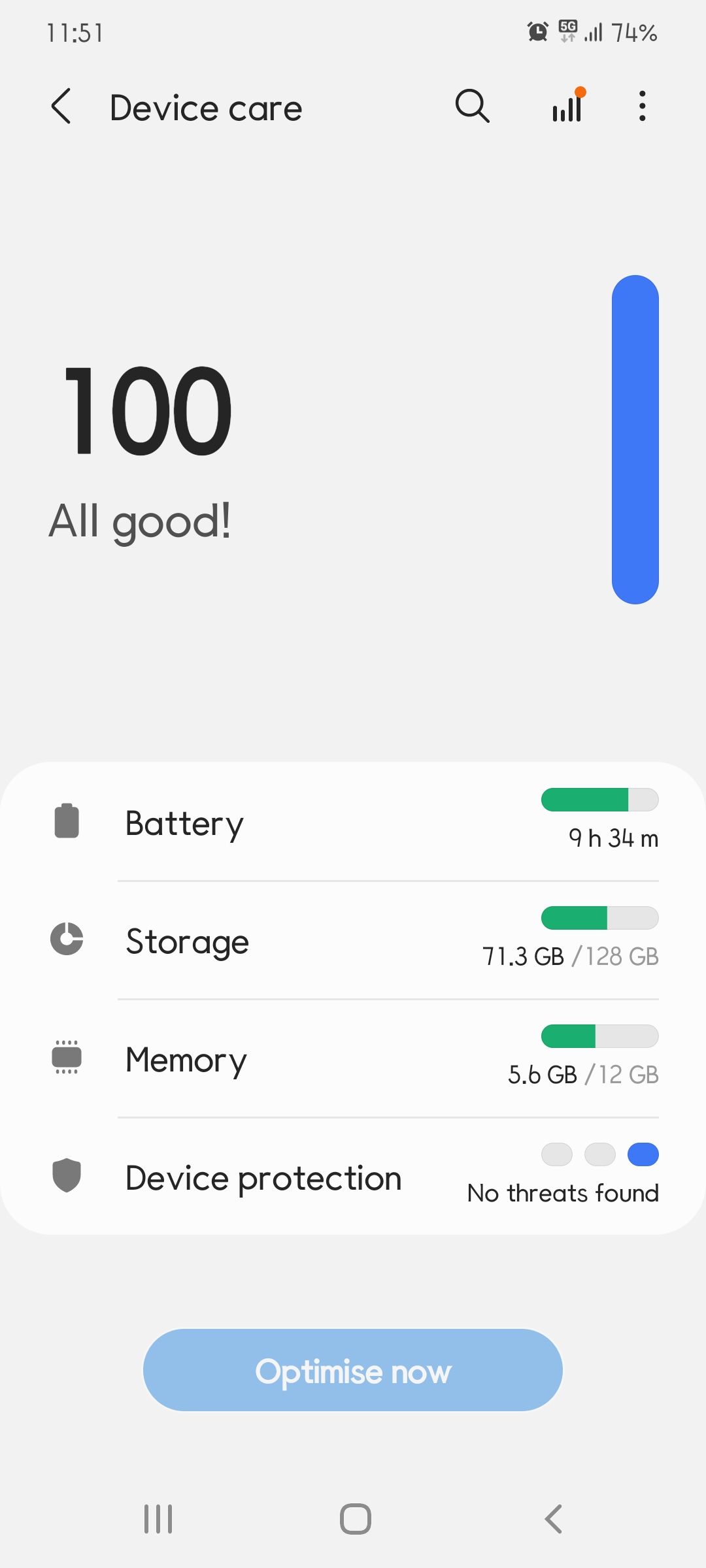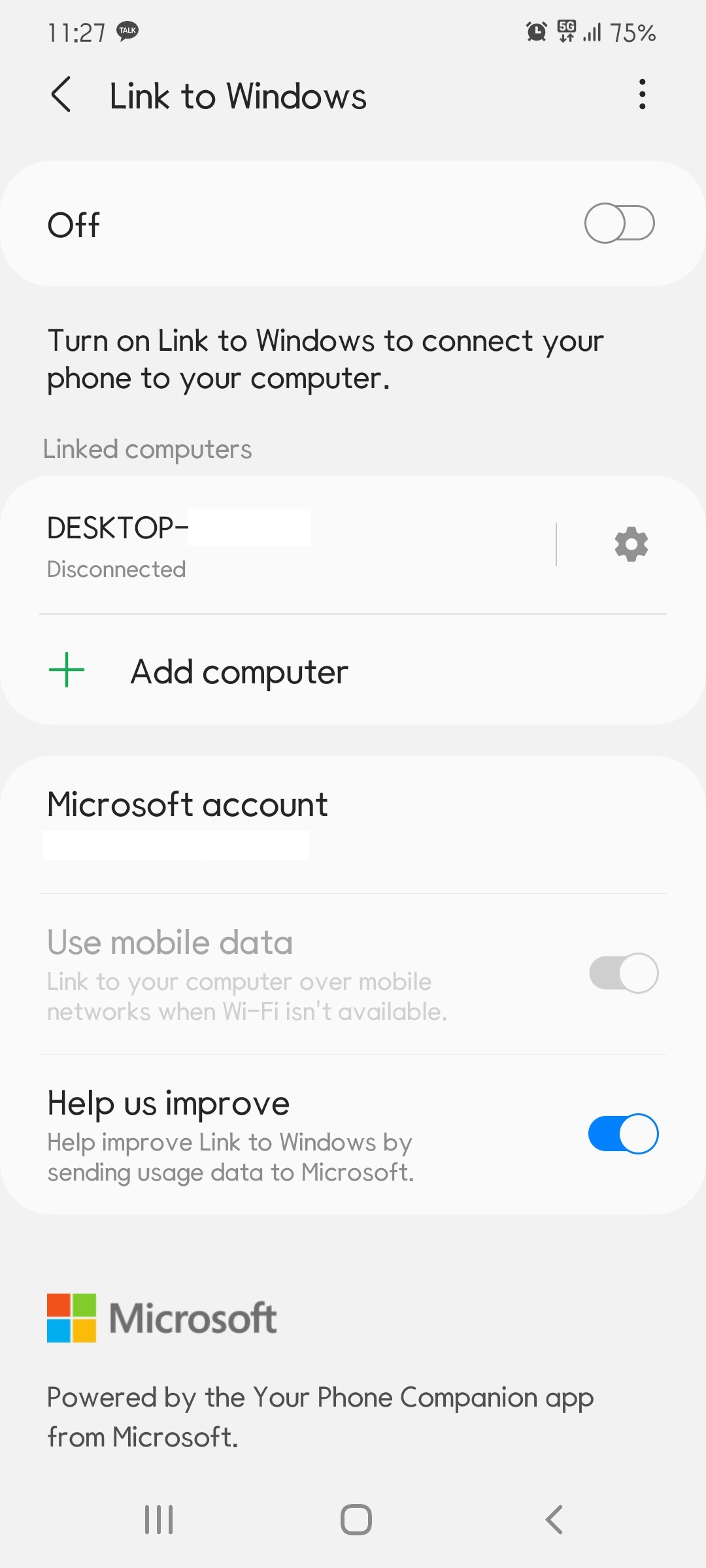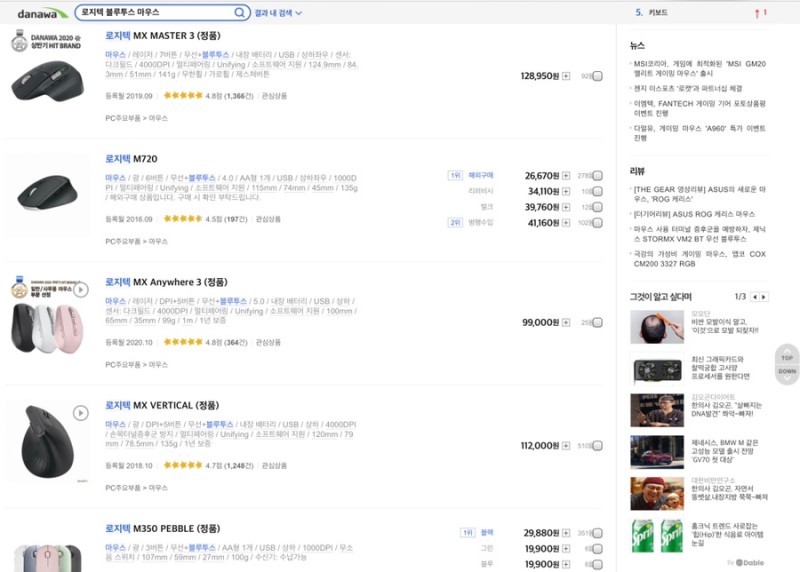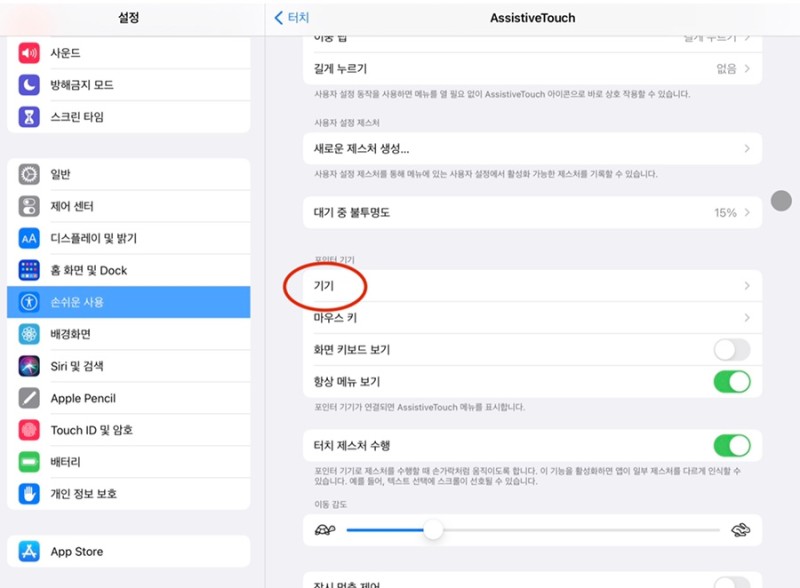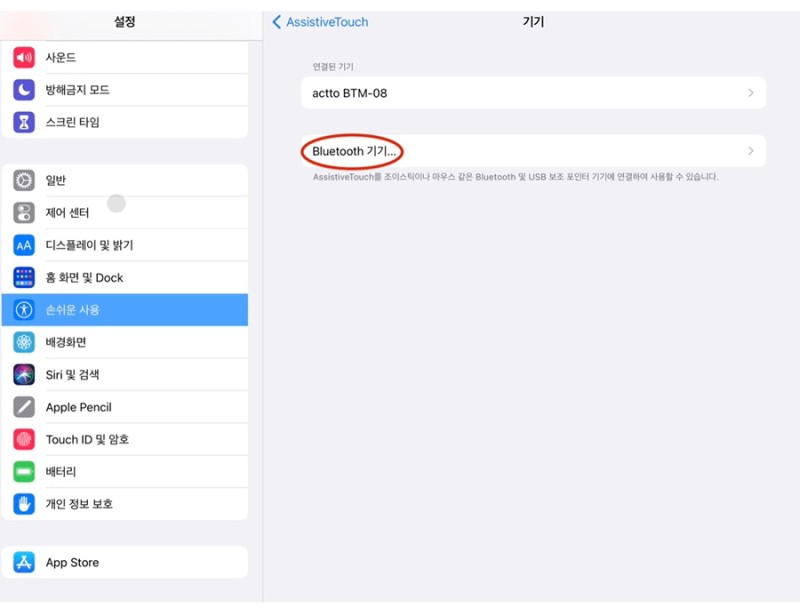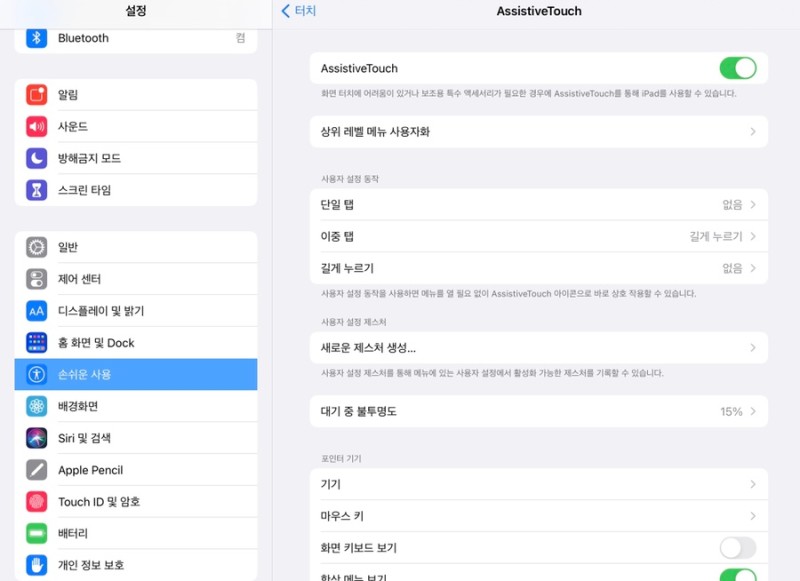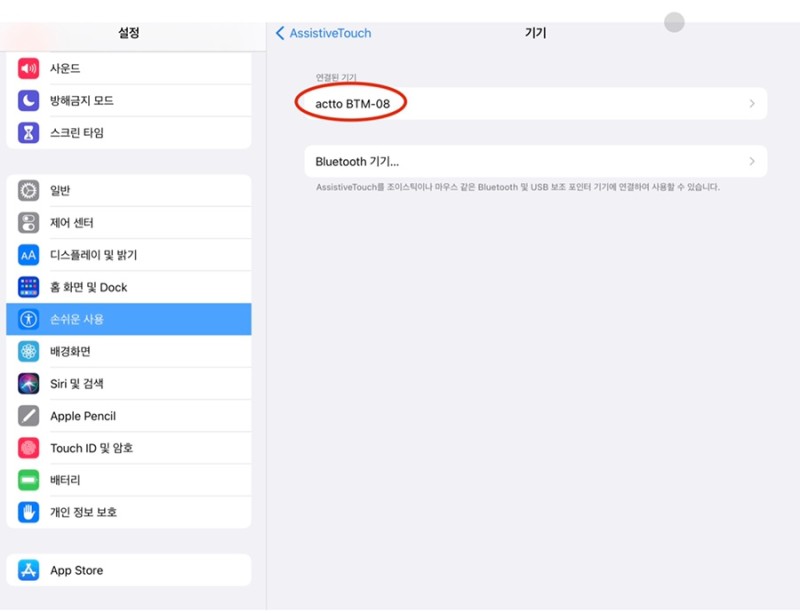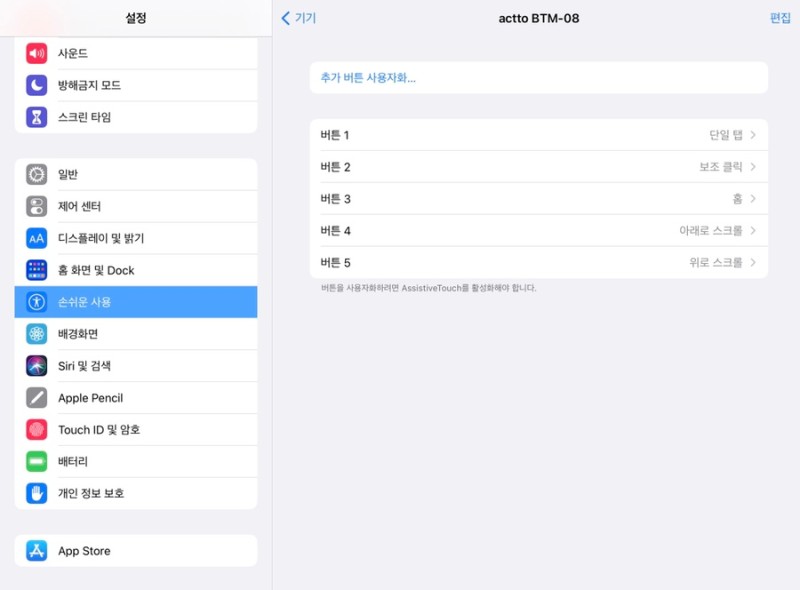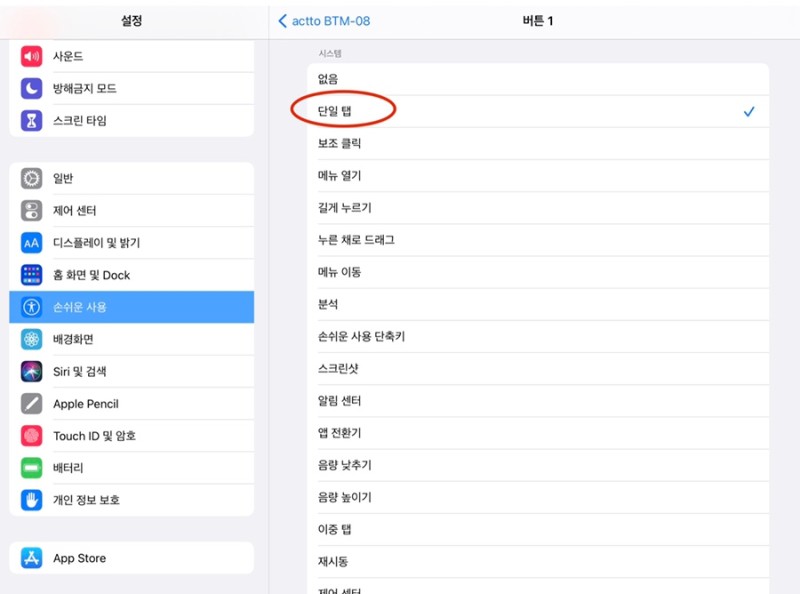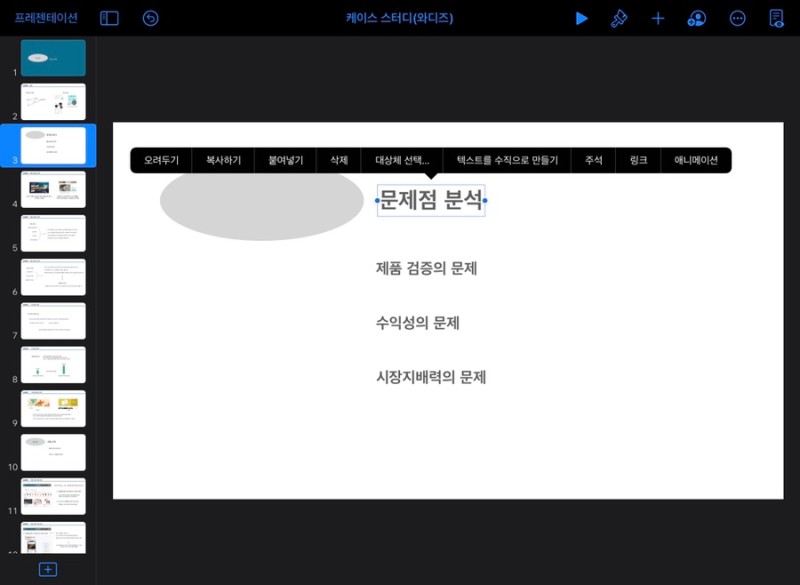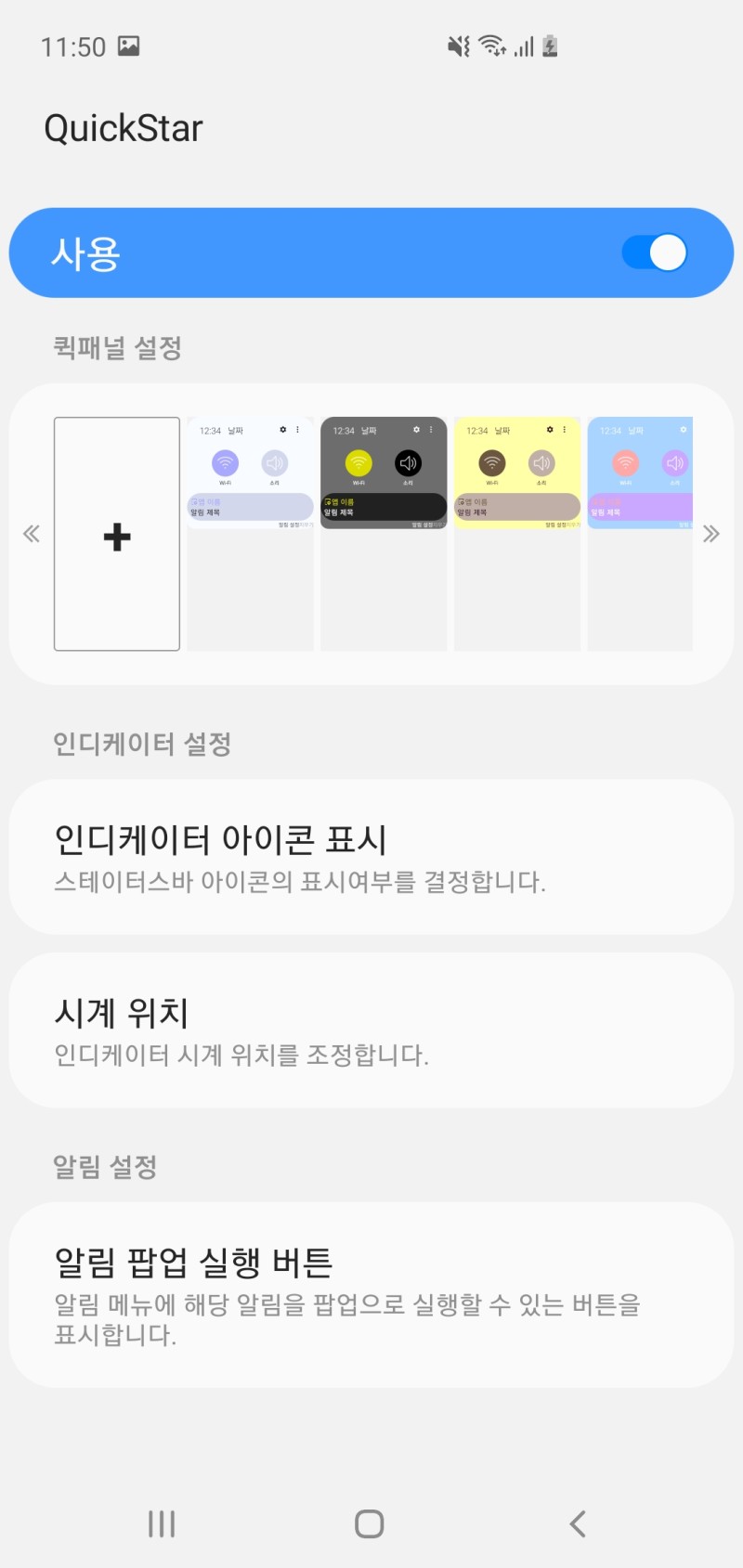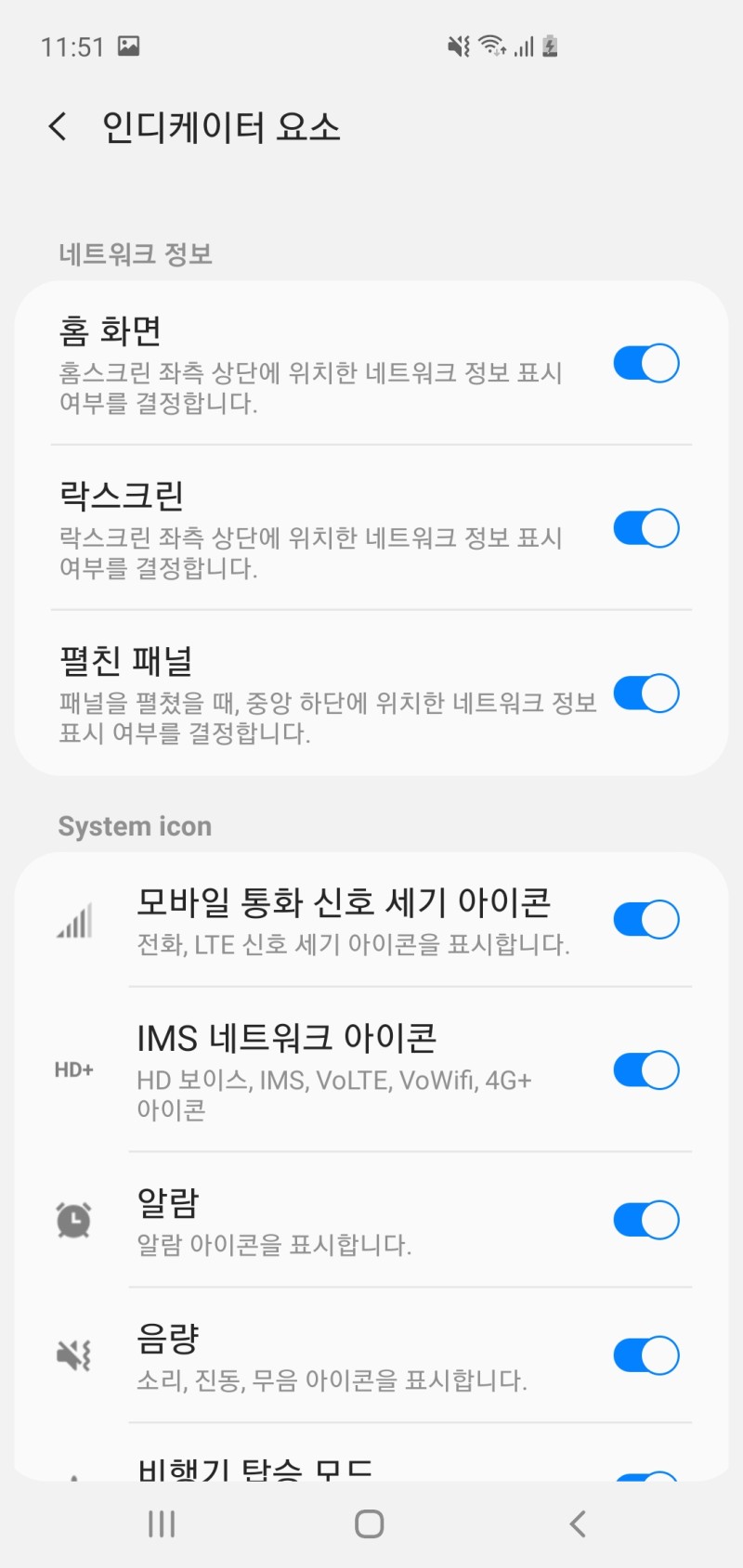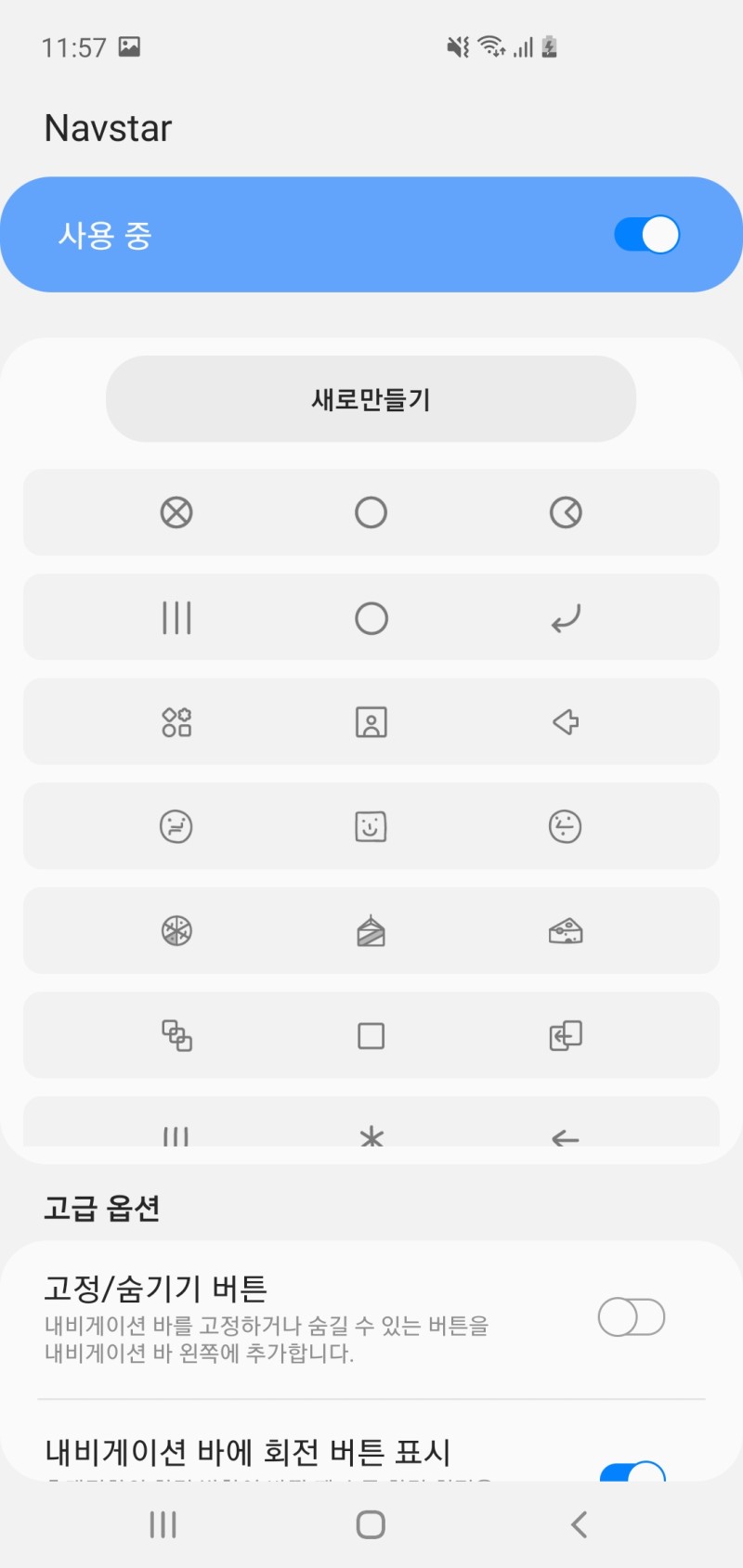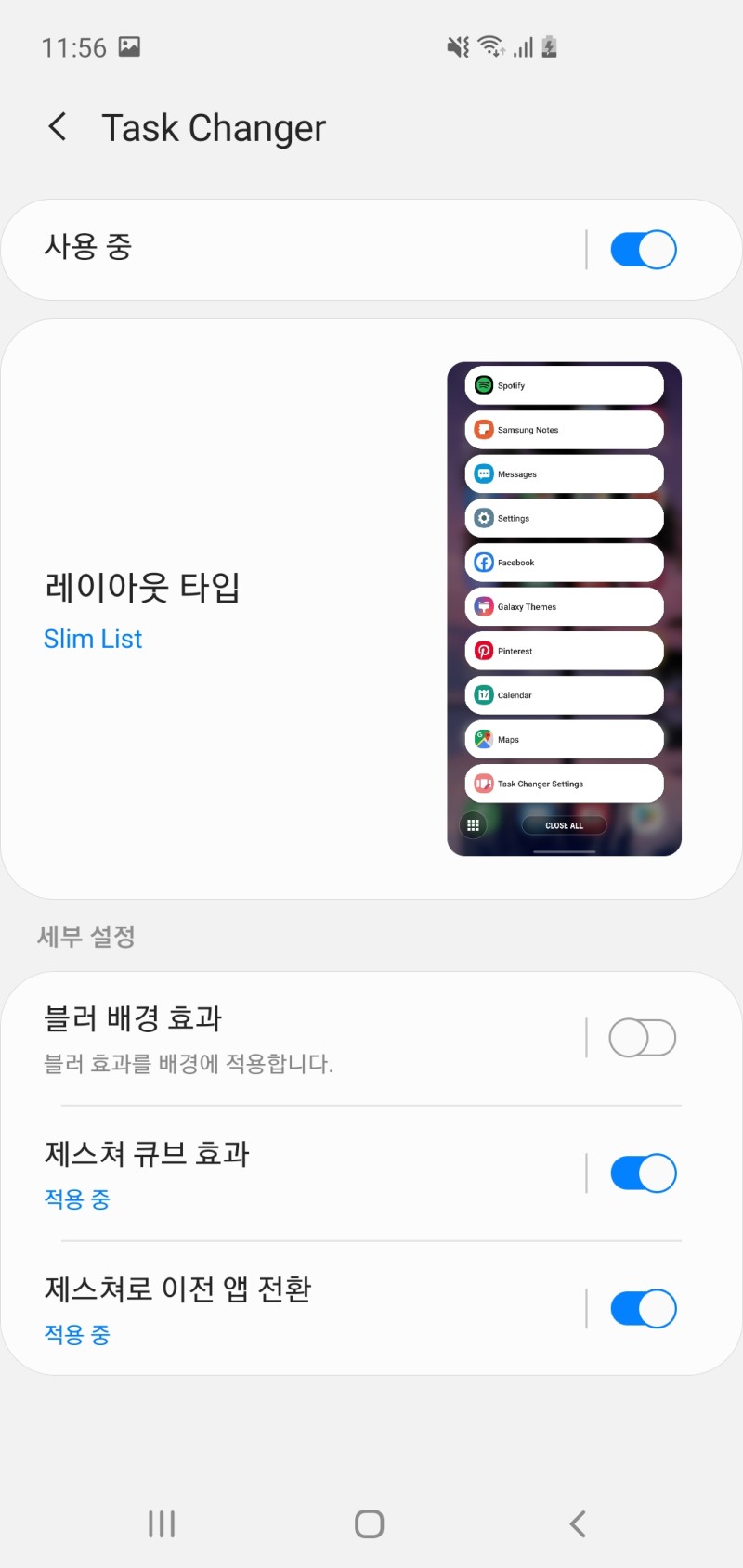미패드5 조금은 살펴볼 만할지도?
안녕하세요 에이든입니다.
오늘은 중국 제품이라는 이유로 많은 분들이 싫어하시지만
가격이 워낙 저렴해서 조금 눈길이 가는,
미패드를 봐보겠습니다.

이번 미패드5는 향상된 성능에 저렴한 가격으로 눈길을 끕니다.
아무래도 샤오미 제품이 저작권 및 품질로 논란이 되기는 하지만
최근 제품들은 품질 면에서 제법 괜찮다는 평을 듣습니다.
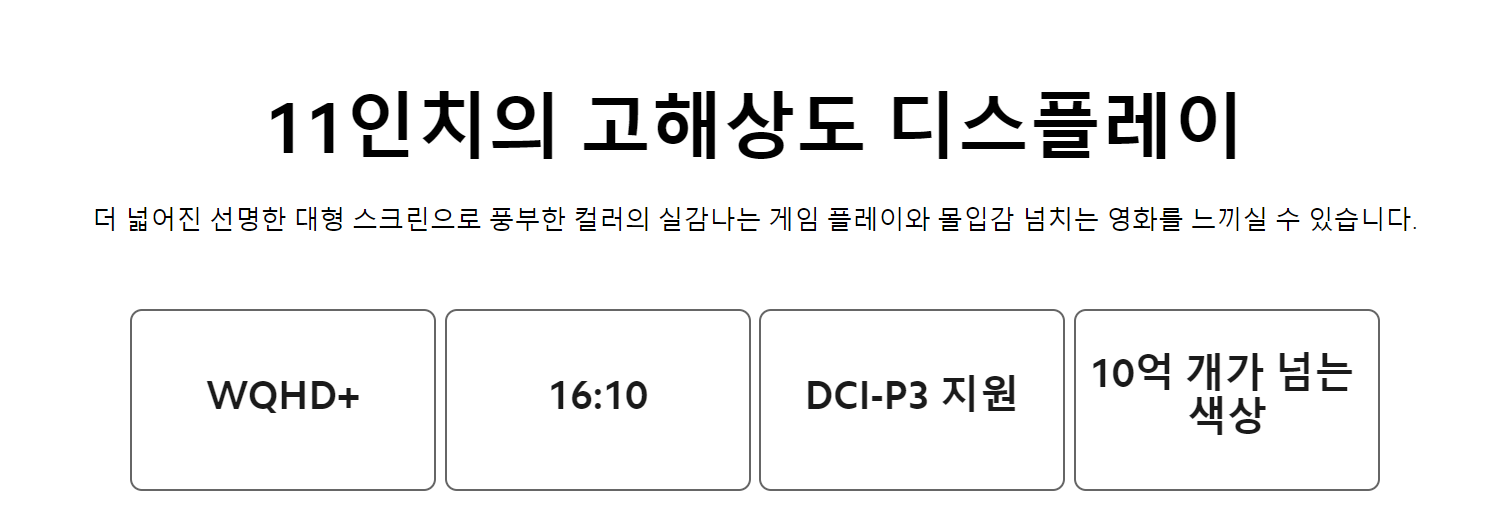
지금 보면 11인치라는 작지 않은 크기에, WQHD+을 넣었습니다.
이번 제품은 디스플레이 품질이 스펙상 많이 향상되었다고 하는데요,
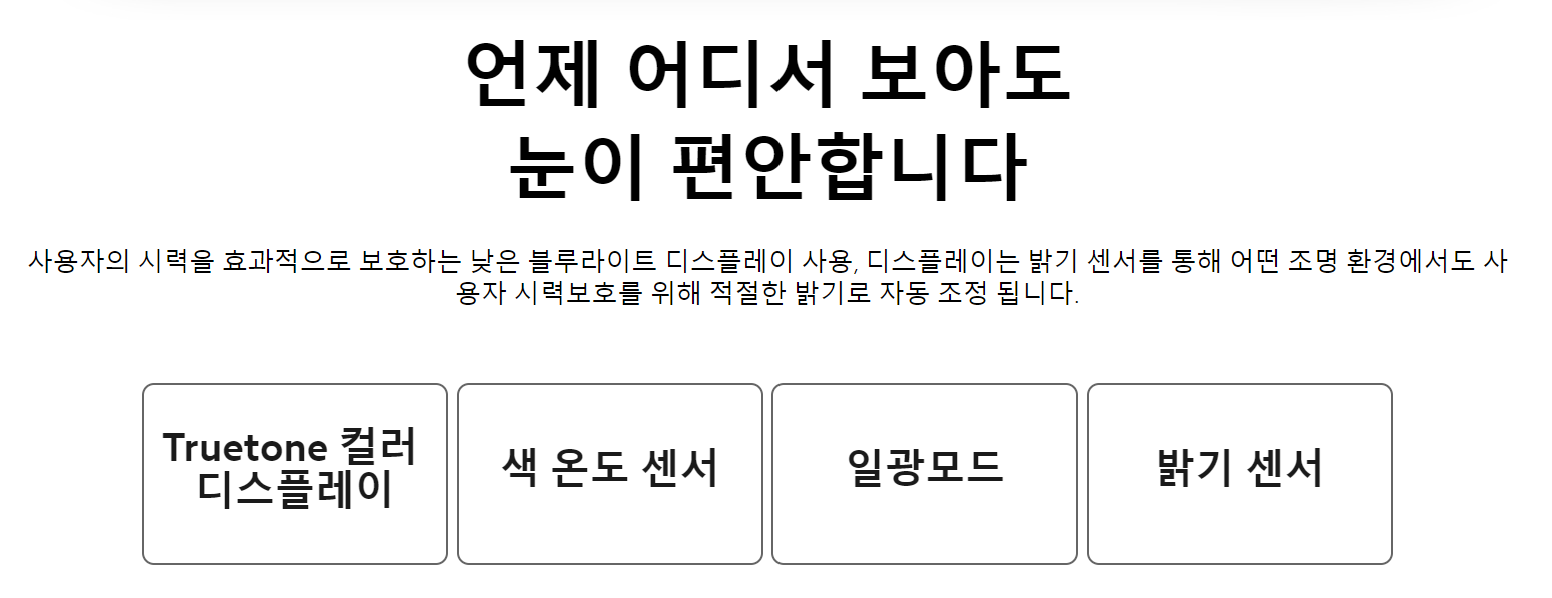
주로 아이패드 프로 시리즈에 들어가며 호평을 받았던
트루톤 디스플레이 기능이 들어갔다고 합니다.
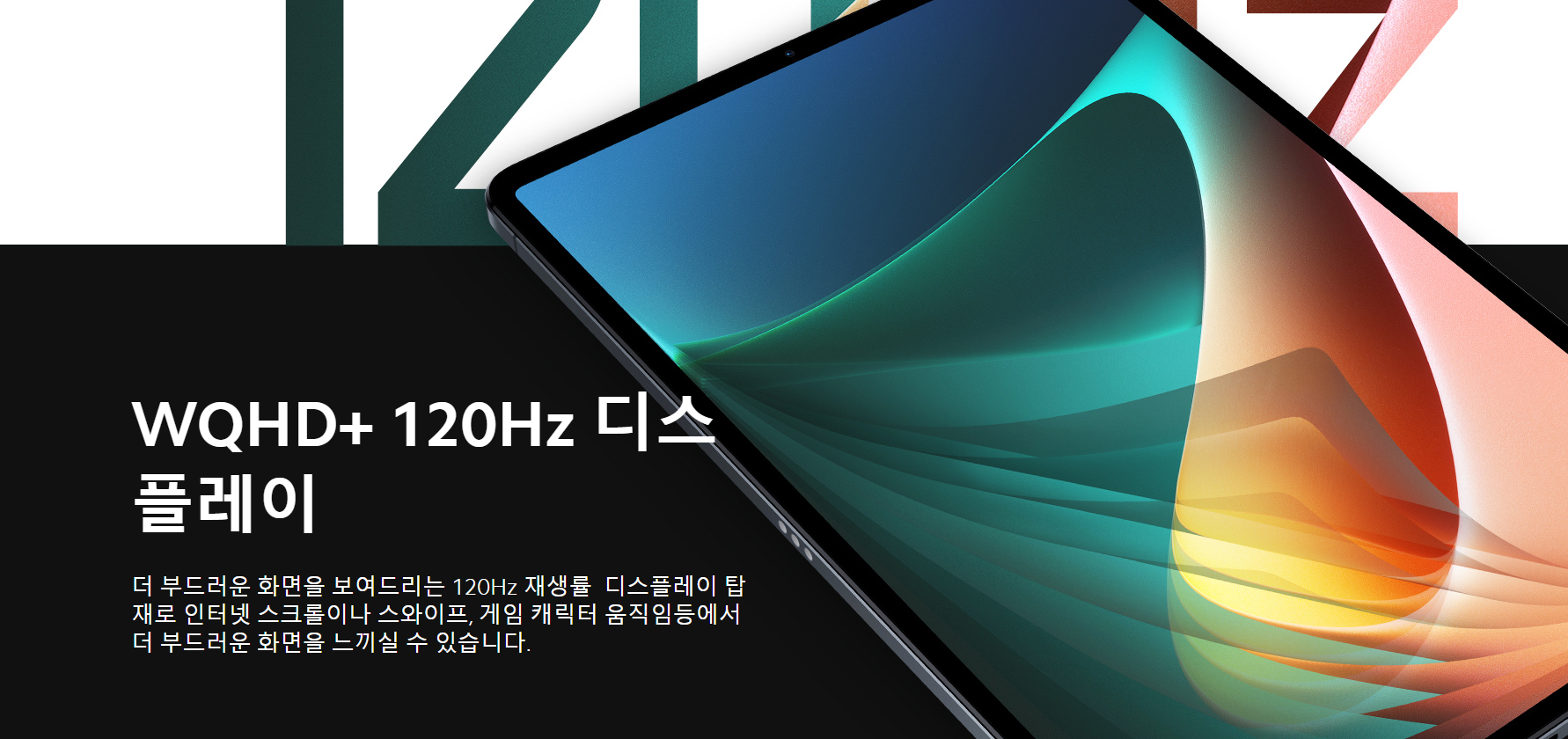
게다가 120HZ를 지원한다고 하는데요,
이게 스펙상으로만 보면 대단한게,
WQHD+에다가 120HZ를 적용이 가능하다는 점입니다.
갤럭시S20에서는 막아 놓았는데,
별도 개발자 설정 등을 통해 가능하게 만들 수는 있다고 알고 있으나
배터리 문제가 제법 크다고 합니다.
미패드에서는 이 점이 해결되었을지 궁금하네요.

음향 측에서는 돌비 애트모스 기술을 적용했고,
4개의 스피커가 울린다는데,
사실 스피커의 개수보다 중요한게 스피커 성능이기에
이건 실 사용을 해봐야 알 수 있을 것 같습니다.
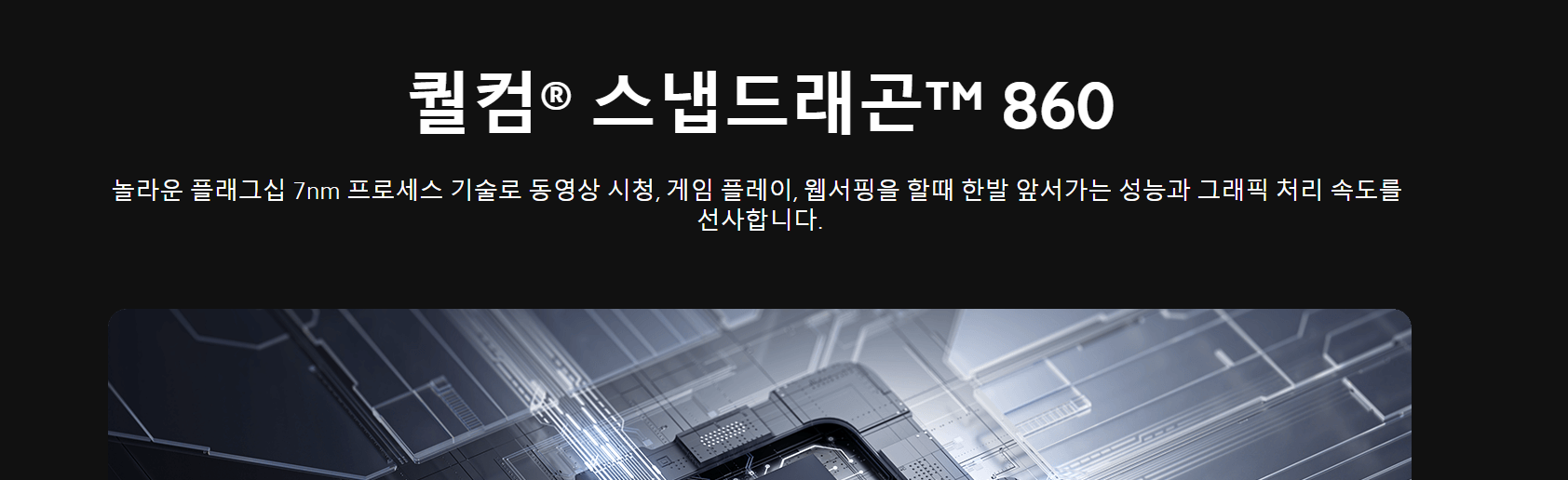
이번 미패드5에서 많이 바뀌었다고 느낀 점이
플래그십 라인업인 스냅드래곤 860을 넣었다는 점입니다.
기존 미패드4만 보아도, 스냅드래곤 660을 넣었는데,
660이면 보급형 칩이기 때문에 성능면에서 아쉬웠습니다.
미패드5 프로는 870을 넣었다고 하네요.
그런데 860을 넣으면서 가격이 저렴하다는 것이 참 인상적이네요.
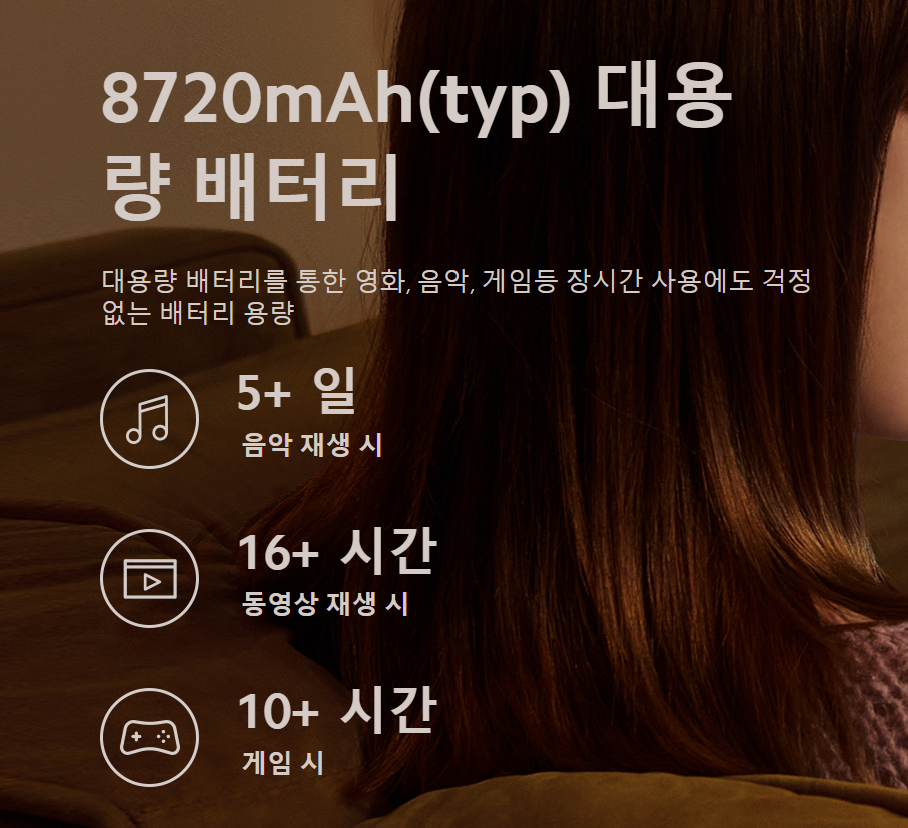
8720mAh라는 용량은 제법 큰 용량입니다.
전작인 미패드4(6000mAh)보다도 제법 많이 커졌습니다.
하지만 디스플레이가 8.0인치에서 11인치로 커진만큼
실 사용시간은 측정해봐야 확실할 것 같습니다.
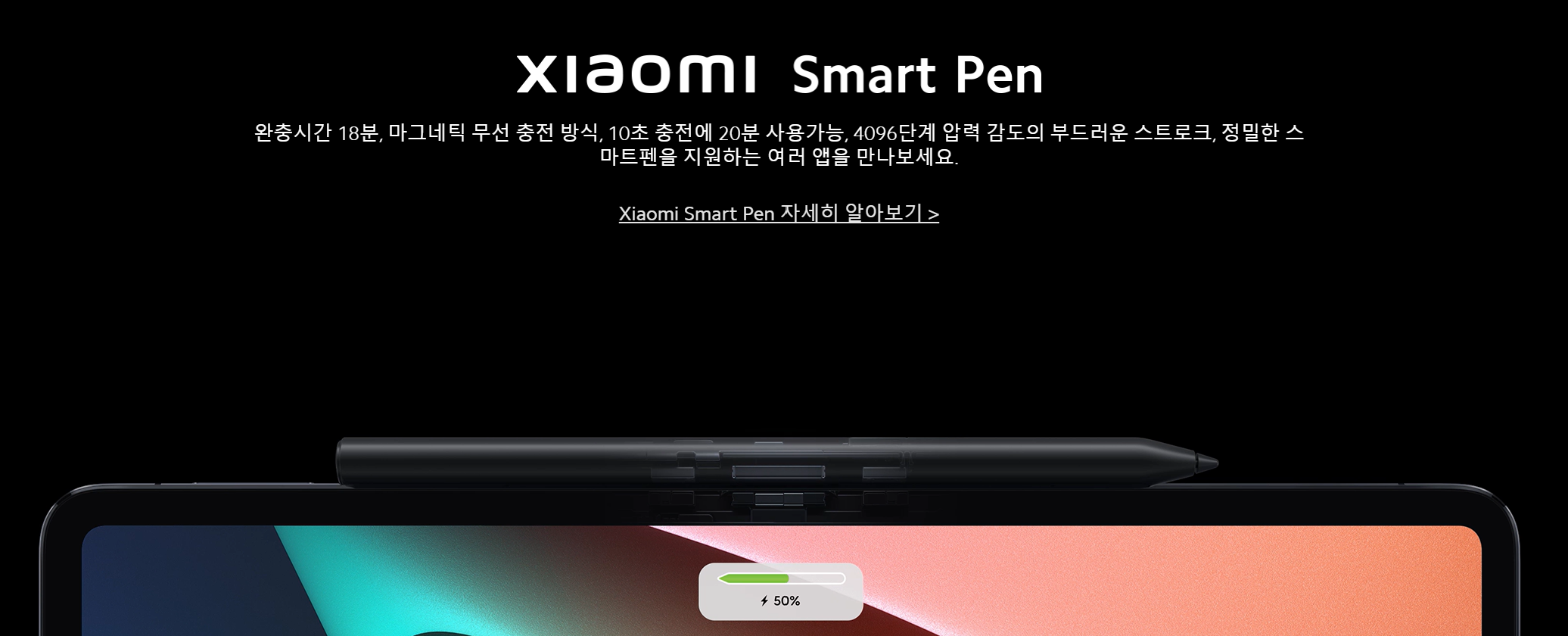
샤오미가 욕을 많이 먹는 이유이면서 동시에
미패드5가 기대되는 이유이기도 한,
스마트펜의 등장입니다.
어디서 많이 보던 모습이죠?
본래 샤오미 제품들이 애플 제품과 디자인 적으로 유사한(?) 점이 많아서
논란이 되어왔습니다.
대표적인 제품 중 하나가 미북 프로죠.

자세히 보시면, 전반적인 디자인, 키보드 배열과 상판 디자인까지
상당한 부분이 맥북 프로와 유사합니다.
심지어, 제품명까지 유사하죠?
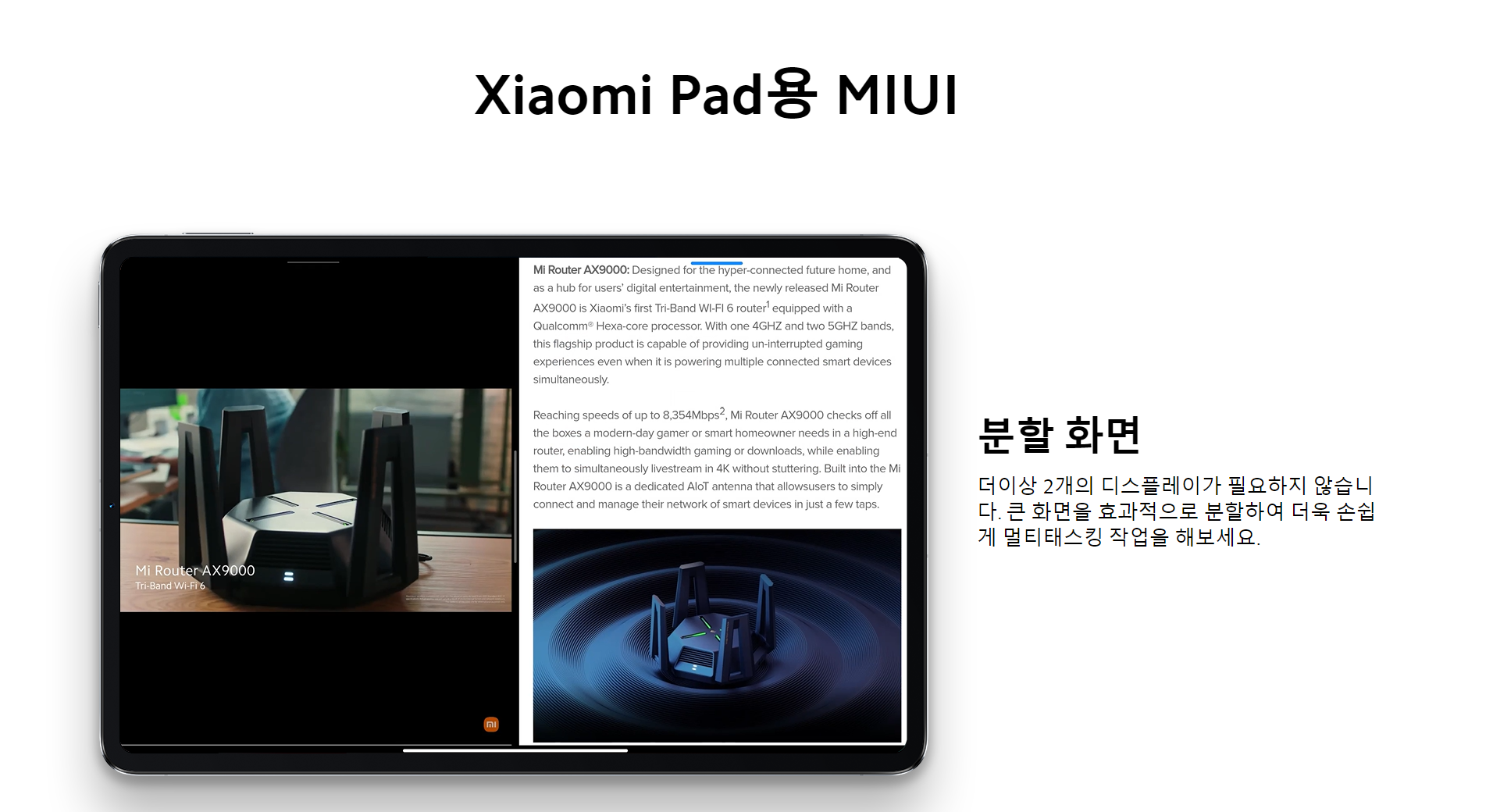
멀티태스킹을 위해 샤오미 패드용 전용 UI를 내놓았다고 하는데,
사실 저도 샤오미 제품을 실 사용 해본 적이 없어서
기존 UI와의 차이점을 잘은 모르겠습니다.
하지만 아무래도 생산성을 강조하기 위해 멀티태스킹 등의 기능을
강조했을 것이라 생각됩니다.
무게는 약 511g 정도이고,
램은 6GB 용량은 128GB와 256GB 두 가지로 나뉩니다.
과연 이번 미패드는 기대해보아도 괜찮을까요?
아직 중국내수롬 모델만 유통되는 것으로 보이고
글로벌롬 제품은 보이지 않고 있습니다.
쿠팡 등에서 유통되는 제품도 중국내수롬으로 보입니다.
제일 중요한 가격은 쿠팡 기준으로
약 445,000원 정도에 유통되고 있습니다.
해외 직구라 배송기간은 좀 걸릴 듯 싶습니다.
가격만 고려하면, 웬만한 태블릿들이 부럽지 않습니다만
실 성능은 봐야할 것 같습니다.
'리뷰' 카테고리의 다른 글
| 안드로이드 투두어플, todo어플 Microsoft Todo(마이크로소프트 투두를 알아봐요!) (0) | 2021.11.09 |
|---|---|
| 로지텍 블루투스 무선마우스 개봉기(로지텍 M350, 로지텍 페블 마우스) (0) | 2021.10.02 |
| 아이폰이 128기가(128GB)부터 시작한다? 아이폰 13 출시! (0) | 2021.09.16 |
| 갤럭시 120hz 더 이상 아이폰이 부럽지 않은 이유(갤럭시S20과 아이폰 비교) (0) | 2021.09.15 |
| USB-PD 충전이 궁금한데, 베이서스(Baseus) 그게 뭐죠? 65w? (0) | 2021.09.10 |